ステップシーケンサーとは
ステップシーケンサーとは、Logic Pro に新たに組み込まれたシステムになります。
リズミカルなパターンやメロディパターンをプロジェクトに追加することで、手軽にそして簡単にリズムパターンを組み込み鳴らすことができます。
見た目もシンプルで、とてもわかりやすい作りになっていますので、これから使い方を見ていきましょう。
MIDIコントローラーを使うことで、さまざまな操作も可能になります。
ステップシーケンサーを使うリージョンを作成する
ステップシーケンサーのリージョンを作成するやり方は何通りかあります。まずは、Apple Loopsからドラッグ&ドロップで挿入するやり方です。これが簡単です。
次のやり方は、①空のソフトウェアトラックを用意し、何もないところでキーボードの『Control』キーを押し、その中の②パターンリージョンを作成を選択するとステップシーケンサーリージョンが出てきます。
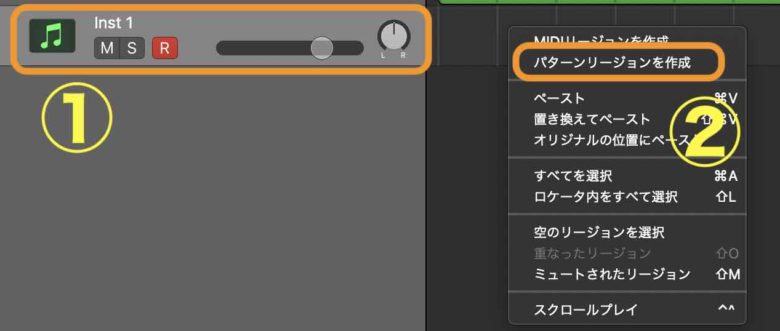
ステップシーケンサーは挿入するとすぐに使えるようにパターンがあらかじめ入っています。
ステップシーケンサーの編集画面
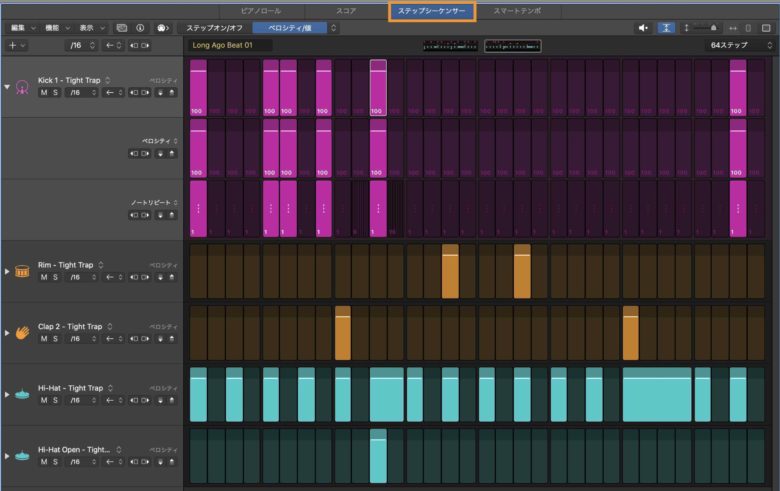
ステップシーケンサーの編集画面になります。以下見ていきましょう。この画面を出すには、リージョンの上でダブルクリックをすると出すことができます。これが一番簡単ですね。
トラック領域
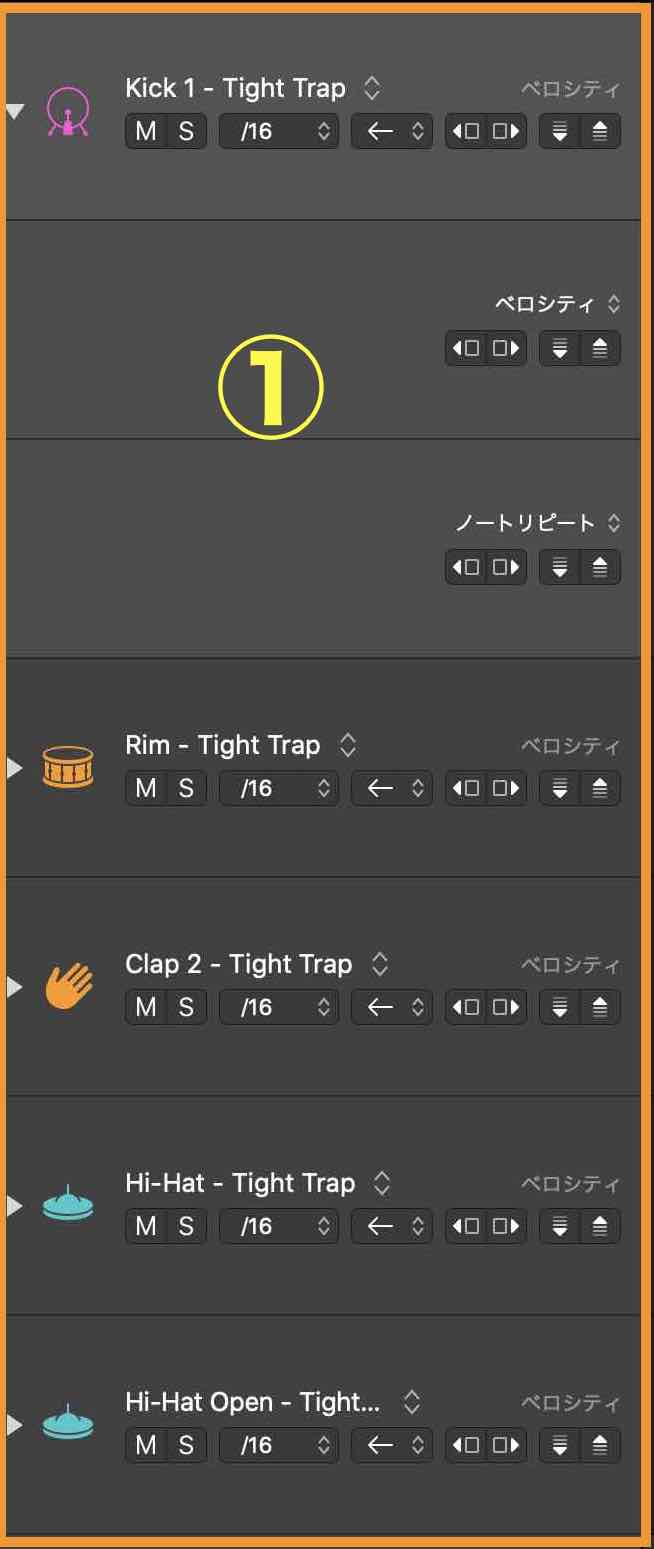
①トラック領域になります。ここで打ち込みができる音を設定します。
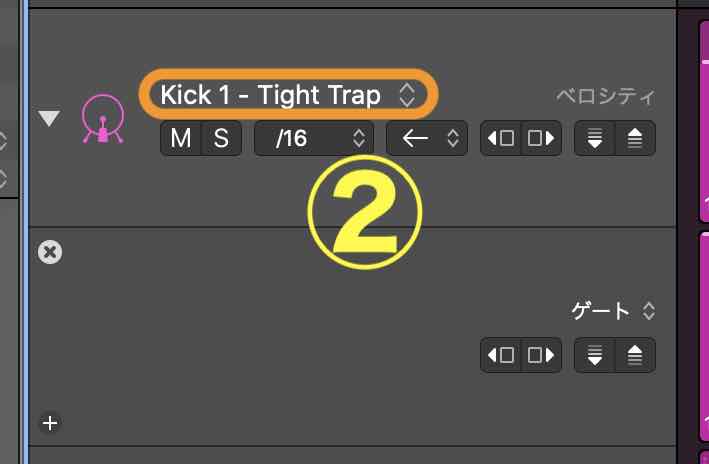
②の項目を選択することで、楽器を変更することができます。![]() ここを押すことでプルダウンメニューが開きます。
ここを押すことでプルダウンメニューが開きます。
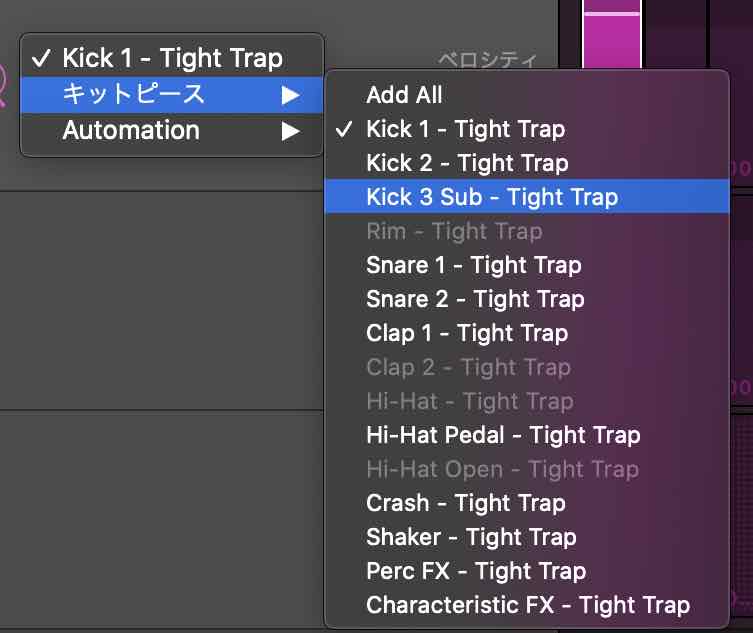
キットピースを選択し鳴らしたい楽器を選択すると、そのトラックが出来上がります。
その他もたくさんの機能があるので、触って見て覚えていって下さい。
パターン打ち込み領域
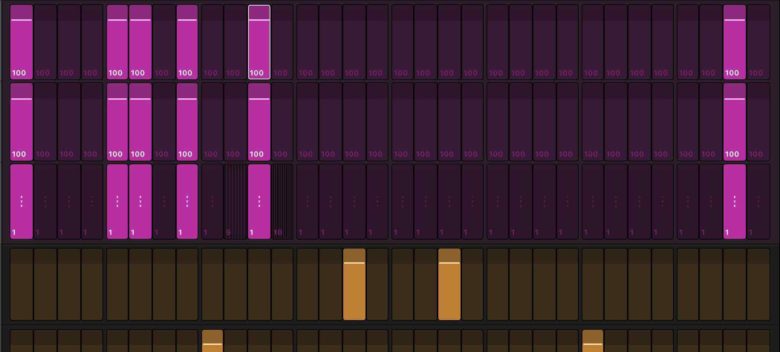
この領域でパターンを打ち込んでいきます。一つ一つのセルに色のついた棒がありますが、ここで各楽器の音が鳴ることになります。音を鳴らしたい場所をクリックすると、そこに音符が入りますので、自分のグルーブを作成してみて下さい。
インスペクタ領域
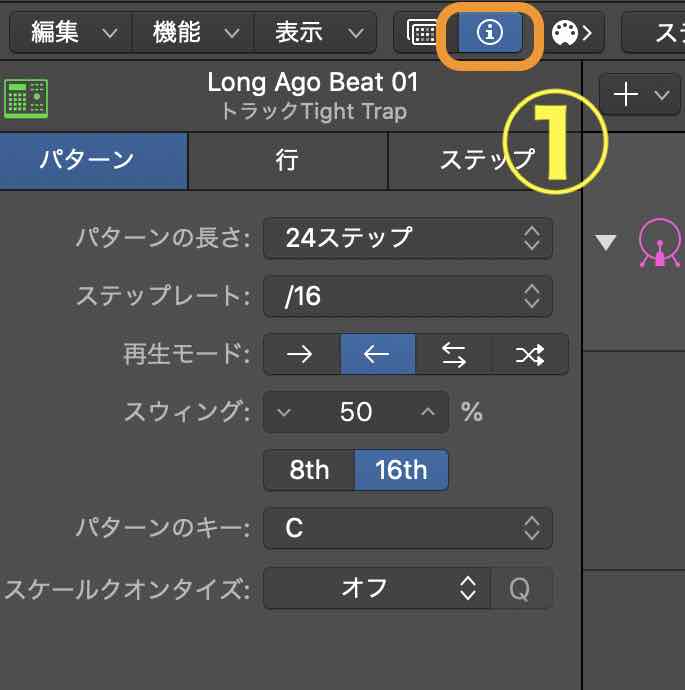
①のインスペクタボタンを押すことで、パターンの長さや再生モードなどの詳細を設定することができます。
パターンを確認する
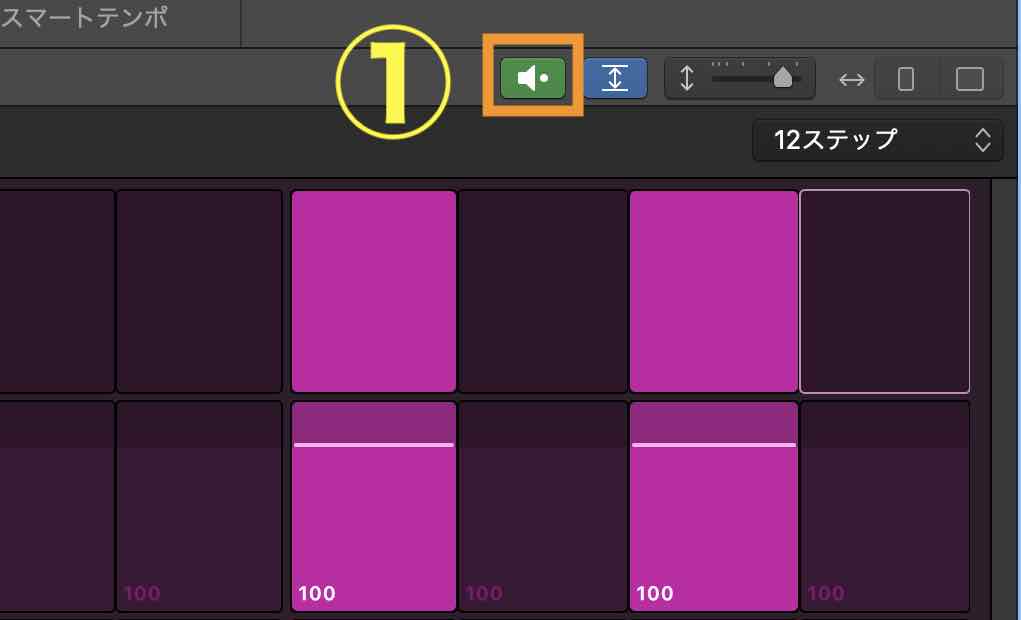
パターンを確認するには、①のスピーカーマークを押すことで、作ったパターンだけを聞くことができます。他のトラックの音は聞こえなくなるので、リズムの確認などには良いかもしれません。
ステップシーケンサーのまとめ
今回はステップシーケンサーを見てきました。
ステップシーケンサーを使うことで直感的に、また、簡単にリズムトラックを作成できたと思います。
EDMなどの音楽を作曲している人にとっては、とても使いやすいシーケンサーになっていると思います。デザインもさすがMACという感じですね。
また、気がついた点等あれば、記事の見直しをして追加していきますので、そこでまた会いましょう。
それではまた。
Recent Posts























